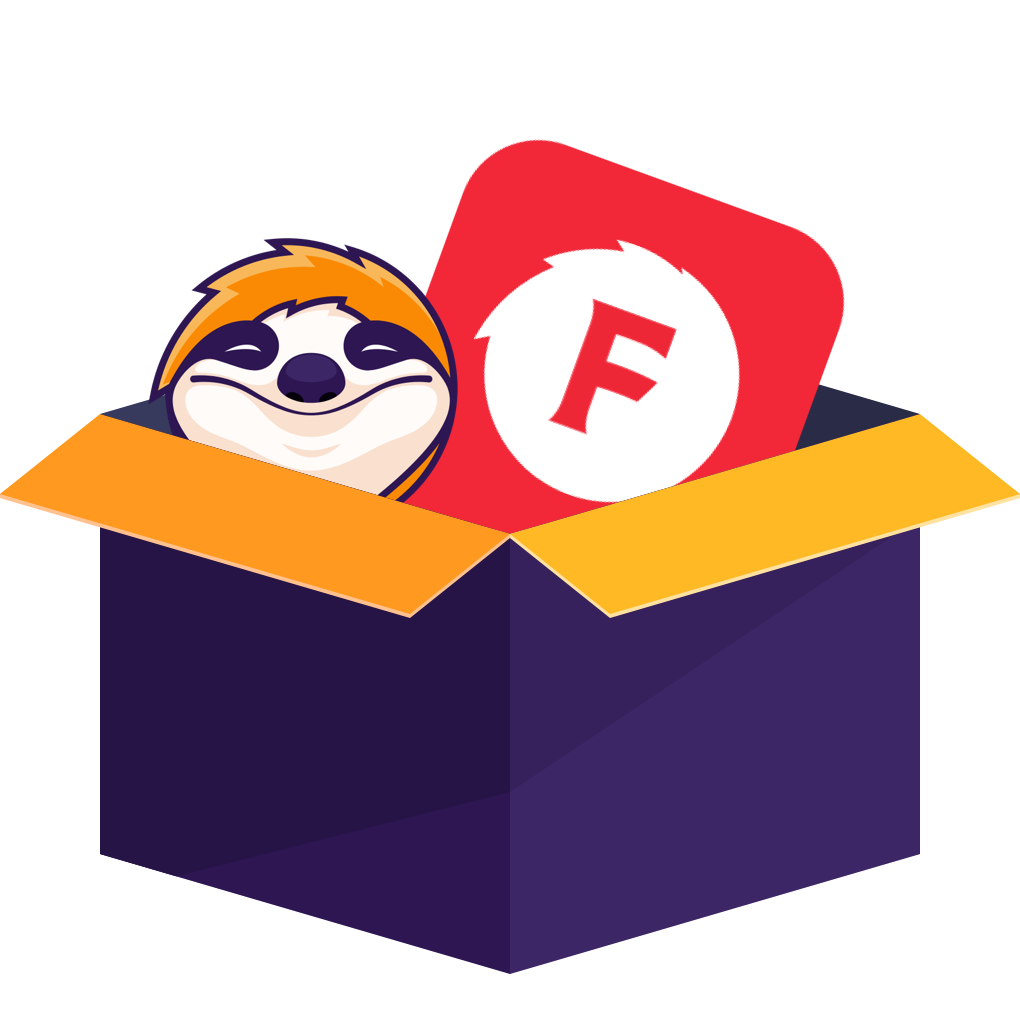正直に言うと、私が最初にFANZAで動画を購入したとき、一番気になったのは「オフラインで見られるのか?」という点でした。出張や通勤でネットが不安定な場所にいると、ストリーミング再生だけでは安心できませんよね。ただ実際に調べてみると、ファンザ公式でできるダウンロードには大きな制限がありました。
この記事では、
などを紹介していきます。
FANZA動画はダウンロードできる?
FANZA(旧DMM.R18)では、購入した動画をオフラインで視聴できる仕組みが用意されています。ただし、これは Windows PC限定の「DMM動画プレイヤー」を利用した場合のみです。
私が困った点をまとめると:
- Mac非対応(保存自体できない)
- iPhoneアプリ配信終了(2025年時点で新規保存不可)
- 容量が大きい(4K動画は数GB〜数十GBになる)
- 形式が不自由(DCVのままでは他端末に移せない)
私も最初は公式だけで済ませようと思いましたが、MacやiPhoneでは保存できない・形式が自由に扱えないといった制約に直面しました。そこで試したのが外部の保存ソフトです。
FANZAをPCでダウンロードする方法【公式機能】
私も最初はFANZA(ファンザ)公式機能を試しました。手順自体はシンプルです。ただし、ダウンロード機能は制限があり「ストリーミング」のみを購入した場合はダウンロードできません。HD高画質で視聴したい場合には別途料金が発生することもあります。
DMM動画プレイヤーでFANZA動画をダウンロードする手順
保存されたファイルは .dcv 拡張子の専用形式。dcv ファイルをMP4に変換しないとVLCやスマホ標準プレイヤーでは開けません。つまり「保存はできても自由���は低い」というのが実際のところです。
外部ソフトを使ってFANZA動画をダウンロードする方法
ここからは、私が実際に試した外部ソフト3種類を紹介します。結論から言うと、一番安定して使えたのは StreamFab FANZA ダウンローダー でしたが、他にも特徴のあるツールがあります。
【テスト環境】
- テスト日: 2025年9月20日
- OS: Windows 11
- 回線: Nuro光 (下り公称2Gbps)
- テスト対象: FANZAで購入済みのフルHD動画 (1時間3分 / 約2.5GB)
| 評価項目 | ① StreamFab FANZA ダウンローダー | ② 画面録画ソフト | ③ 無料ブラウザ拡張機能 (キャットキャッチ) |
| 保存の安定性 | 高い (内蔵ブラウザで処理) |
低い (黒画面になりやすい) |
不可 (対応していない場合が多い) |
| 出力品質 | 最大4K対応 | PC性能に依存 | (評価不能) |
| 処理時間 (テスト対象動画) | 高速 (ダウンロード形式) | 実再生時間と同じ | (評価不能) |
| CPU負荷 (テスト中平均) | 低 (約15-20%) バックグラウンドで安定動作 | 高 (約40-60%) 他の作業に影響あり | 極低 (ただし機能しない) |
| 操作の簡便性 | 高い (自動検出) | 低い (手動設定が必要) | 低い |
| 総合評価 | 効率的な管理ツール。 品質と手軽さを重視する人向け。 | 手間がかかる。 どうしてもという場合の代替手段。 | 非推奨。 ほとんど機能しない。 |
1.専門的なFANZA ダウンローダー:StreamFab(4K対応)
私の1Gbpsのネット環境でテストしたところ、約2時間のフルHD動画(約4GB)を10分弱でダウンロードできました。再生しながら録画するタイプではないので、非常に高速です。
公式の方法だと、「ダウンロード+ストリーミング」プランを購入しないと動画を保存できません。
でも、StreamFabはWindows/Macに対応した動画保存支援ソフトです。内蔵ブラウザを使用してFANZAサイトにアクセスし、再生可能なストリーミングデータをMP4ファイルとして保存することができます。
- MacとWindows → 両方対応できる
- MP4/MKV形式で保存可能 → VLCやスマホでそのまま再生できた
- 字幕・音声を選んで保存 → 字幕付き/吹替版を両方保存できた
- 4K高画質対応 → 劣化なく保存でき、テレビでも問題なく再生
- 安定した保存 → 画面録画のようなコマ落ちや黒画面のリスクが低い
- 高機能なため、有料ソフトである。
●StreamFabでFANZA動画をダウンロードする手順
2.汎用性の高い方法:録画ソフト
私がテストしたところ、FANZAストリミングをスムーズに録画できます。ストリーミングだけではなく、ライブや公演の保存が便利なソフトです。
① RecordFab(ストリーミング動画特化)
RecordFabなどの画面録画ソフトを使用する方法もあります。これはPC画面に表示されている映像をキャプチャする仕組みです。
ダウンロードソフトと違うのは、「好きなシーンだけを保存できる」ところ。途中で自由に止めて保存できるので、一部分のファンザをダウンロードする時に便利です。
- FANZAだけでなく、PC画面に表示できるものなら理論上あらゆる映像を録画できる汎用性があります。
- 5倍速で録画が行えます。
- 画質はPCの再生環境に大きく依存し、元の品質より確実に劣化します。
- Mac版がない
●RecordFabでFANZA動画をダウンロードする手順
アドレスバーに「https://www.dmm.co.jp」と入力して、FANZAの公式サイトにアクセスします。
今回は無料動画だったので、会員登録も課金も不要で、1080pの高画質でダウンロードできました!
保存された動画は、クリックするだけでそのままオフライン再生OK。
② 無料画面録画ソフト(OBS、Bandicamなど)
市販の定番録画ソフト(OBS Studio、Bandicam、ApowerRECなど)でも、理論的にはPC画面を録画できるためFANZA動画の保存に応用可能です。
- 無料で使えるものが多い(OBSなど)
- ゲーム実況や操作説明など、FANZA以外の用途でも便利
- シーンごとの部分保存が簡単
- 黒画面になる可能性が高い
- 録画設定を調整しないと音ズレや画質劣化が発生
- 保存はリアルタイム=動画再生時間と同じだけ必要
3.無料で試せる方法:ブラウザ拡張機能
私も昔、ブログなどに埋め込まれた簡単な動画を保存するのに使ったことがあります。しかし、今回のテストでFANZAの動画ページで試したところ、案の定、ダウンロード対象として何も検出されませんでした。
CatCatch(キャットキャッチ)は、ウェブページ内のあらゆる種類のコンテンツをユーザーが簡単にキャプチャして分析できるChrome用拡張機能です。直感的なインターフェースと強力な機能で、ビデオ、オーディオ、その他のファイルなど、ユーザーが必要とするコンテンツを素早く見つけ、ダウンロードすることができます。
- 完全無料で、ブラウザに追加するだけですぐに使える手軽さ。
- ブログパーツなどの単純な動画であれば簡単に検出・保存できます。
- FANZAのほとんどの動画に対応できません。
- FANZA動画には全く役立たない。時間を無駄にするだけでした。
●キャットキャッチでFANZA動画をダウンロードする手順
FANZAをスマホでダウンロードする方法
ファンザの動画「スマホで直接ダウンロードできないのか?」と考える方も多いでしょう?結論は以下となります。
iPhone:新規ダウンロードは不可に
昔は「DMM動画プレイヤー(iOS版)」というアプリがあり、購入した動画をオフラインで保存できました。私も以前のiPhoneに入れていて、そこでは快適に使えていたのですが、2025年現在はDMM動画プレイヤーがApp Storeから配信終了。
- 新規インストールはできない
- 既存利用者もアップデートやサポートはなし
- Safariなどのブラウザ経由ではストリーミング再生のみ
つまり、iPhone単体で新しく保存することは不可能です。
Android:一部の作品は保存可能
AndroidでFANZAをダウンロードするなら、「DMM動画プレイヤー」が今も利用できます。試してみると、動画によっては「ダウンロード」ボタンが表示され、保存できる作品もありました。
ただし:
- すべての作品が対象ではない
- 画質選択は限られる
- 内部ストレージを圧迫(長時間動画はすぐ数GB消費)
「Androidなら一部保存できるが制限が大きい」というのが正直な感想です。
現実的な解決策:PC保存→スマホ転送
最終的に、私が落ち着いた方法はこれでした。
- StreamFabでPCにMP4形式で保存
- ケーブルやクラウド(Google Drive/Dropbox)経由でスマホに転送
- VLCや標準プレイヤーで再生
この方法ならiPhoneでもAndroidでも、オフラインで快適に再生できました。
ファンザダウンロードに関する質問(FAQ)
FANZAの公式ダウンロードはWindows前提のため、Macではそのまま保存できません。Macでつまずきやすいポイントを先に洗い出しておくと解決が早かったです。
Safariで保存できない主な原因
- 拡張機能の制約:動画取得系の拡張が少なく、DRMやページ構造の影響を受けやすい。再生はできても、保存用URLの取得はほぼ不可。
- トラッキング防止/サイト越え:プライバシー設定が厳しいとログイン維持やプレイヤー挙動が不安定。
結論:Safari単体での保存は現実的ではありません。
Chromeでの違い
- ログイン維持やページ遷移が安定。保存ソフトの内蔵ブラウザもChrome系が多い。
- StreamFab(Mac版)の内蔵ブラウザからFANZAにログイン→自動検出で保存が簡単
動画を保存する場合は、権利者が認めている範囲内で、自分だけで楽しむ範囲での視聴(私的利用)が前提になります。具体的には次のルールに注意しましょう。
- 違法アップロードとわかっている動画をダウンロードするのは禁止です。
- インターネット上への再アップロードや第三者への配布は、著作権侵害に該当します。
適切に利用するために、各配信サービスの利用規約および著作権法を遵守のうえ、正しい範囲での利用をお願いいたします。
この記事は技術的な情報提供を目的としており、違法行為を推奨するものではありません。自己責任の範囲で、法令と規約を遵守して情報を活用してください。
FANZAのサンプル動画は、作品ページや特集ページに埋め込まれている短いプレビュー映像です。基本的にはストリーミング専用で、公式には保存機能が用意されていません。
ただし、私がStreamFab FANZA ダウンローダーを使って試したところ、いくつかの作品ではサンプル動画もダウンロード対象として認識され、実際に保存することができました。
はい、StreamFab FANZA ダウンローダーのような専門ツールは、単品購入作品だけでなく、FANZA月額見放題プランの動画も対応できます。
はい、違います。FANZAはアダルト作品を中心とした配信サービスですが、DMM TVはアニメ・ドラマ・映画など一般向け作品が中心です。サービス内容や利用シーンが大きく異なるので混同しないよう注意が必要です。
まとめ
FANZA動画のダウンロード・保存する方法について、
- 公式:Windows環境でのDMM動画プレイヤーが最も安全。ただし、自由度が低い(Windows前提/専用形式)
- PCソフト:MacユーザーやMP4管理を行いたい場合の選択肢(StreamFabなど)。ただし、利用には法的・規約的な注意が必要。
- スマホ:直接保存は難しいため、PCからの転送が現実的。
- Mac:Safariは不向き。Chrome系/専用ソフト+権限確認で解決しやすい
ご自身の環境と目的に合わせ、ルールを守って利用しましょう。